Windows 10에서 Windows 보안을 시작하는 10가지 방법
Windows 보안 은 (Windows Security)Windows 10 의 보안에 대해 자세히 알고 싶을 때 사용하는 앱 입니다. 여기에서 안티바이러스가 수행한 작업, 방화벽이 말하는 내용 등을 찾을 수 있습니다. 그러나 정보를 얻기 전에 정보를 얻는 방법을 알아야 합니다. 그렇기 때문에 이 기사에서는 바로 가기, 클릭 및 탭을 사용하고 명령을 실행하여 Windows 10 에서 Windows 보안 을 여는 여러 가지 방법을 보여줍니다.(Windows Security)
1. 시작 메뉴(Start Menu) 를 사용하여 Windows 보안 을 엽니다.(Windows Security)
Windows 10 시작 메뉴 에서 (Start Menu)Windows 보안(Windows Security) 을 열 수 있습니다 . 시작(Start) 버튼을 클릭 하거나 탭하고 문자 W 로 시작하는 앱 목록으로 스크롤한 다음 Windows 보안(Windows Security) 바로 가기 를 클릭하거나 탭합니다 .

2. 검색을 사용하여 Windows 보안 을 엽니다.(Windows Security)
Windows 10 작업 표시줄에 있는 검색 필드 에 (search field)보안(security) 을 입력 하고 결과 목록에서 Windows 보안 을 (Windows Security)클릭하거나 탭(click or tap) 하거나 오른쪽 패널에서 열기 작업을 탭합니다.(Open)
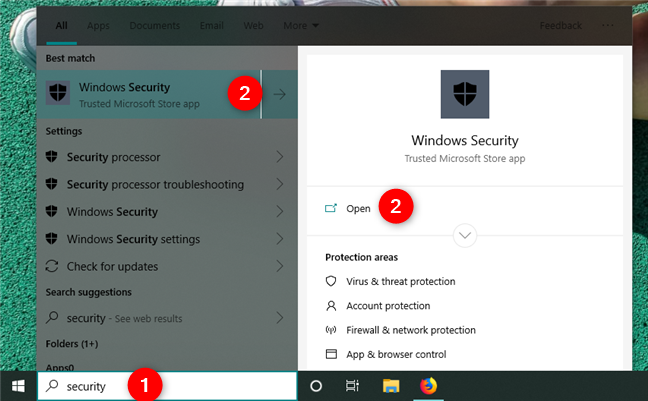
더 빠른 방법은 Windows 보안(Windows Security) 검색 결과 가 표시되는 즉시 검색 필드에 보안 을 입력하고 키보드의 (security)Enter 키를 누르는 것입니다.(Enter)
3. 설정 앱(Settings app) 에서 Windows 보안 을 엽니다.(Windows Security)
설정(Settings) 앱을 사용하여 Windows 보안(Windows Security) 을 열려면 할 수 있습니다. 설정(Settings) 을 시작 하고 업데이트 및 보안(Update & Security) 범주로 이동합니다. 창 왼쪽에서 Windows 보안(Windows Security) 을 선택한 다음 오른쪽에서 Windows 보안 열기 를 (Open Windows Security)클릭하거나 탭(click or tap) 합니다.

4. Cortana 에 요청하여 Windows 보안(Windows Security) 을 엽니 다.
Cortana 가 Windows 10 에서 활성화된 경우 "Hey Cortana"라고 말 하거나 버튼("Hey Cortana") 을 클릭하거나 탭하여 활성화합니다. "Windows 보안 열기"("open Windows Security") 라고 말하면 Cortana 는 앱을 시작하는 동안 "알겠습니다. Windows 보안 시작"이라고("All right. Starting Windows Security") 응답하여 명령을 확인해야 합니다.

5. 바탕 화면에 Windows 보안 에 대한 링크 만들기(Windows Security)
Windows 보안에(Windows Security,) 더 빨리 액세스하려면 데스크탑의 앱에 대한 링크를 고정할 수 있습니다. 그렇게 하려면 시작 메뉴 를 열고 (Start Menu)Windows 보안(Windows Security) 바로 가기 를 찾으십시오 . 그런 다음 Windows 보안(Windows Security) 을 바탕 화면으로 끌어다 놓습니다 . 이동을 올바르게 실행하면 바탕 화면에서 커서를 이동할 때 Windows 보안(Windows Security) 바로 가기와 함께 링크 텍스트가 커서를 따라갑니다. (Link)바탕 화면의 아무 곳에서나 마우스 왼쪽 버튼(mouse button) (또는 터치스크린에서 손가락)을 놓으면 Windows 10이 바로 그 자리에 새 바로 가기 를 만듭니다.(shortcut right)

이제부터 바로 가기를 두 번 클릭하거나 두 번 눌러 Windows 보안(Windows Security) 을 시작할 수 있습니다.
6. 작업 표시줄 또는 시작 메뉴(taskbar or Start Menu) 에 Windows 보안 고정(Pin Windows Security)
시작 메뉴 에서 (Start Menu)Windows 보안(Windows Security) 바로 가기를 찾습니다 . 그런 다음 상황에 맞는 메뉴가 나타날 때까지 바로 가기를 마우스 오른쪽 버튼으로 클릭하거나 길게 누릅니다 . (tap and hold)메뉴의 첫 번째 옵션은 Windows 보안(Windows Security) 을 시작 메뉴(Start Menu) 로 수정하는 "시작("Pin to Start") 에 고정"입니다 . 더보기(More) 를 선택 하면 "작업 표시줄에 고정"("Pin to taskbar.") 옵션이 있는 확장 프로그램이 열립니다 .
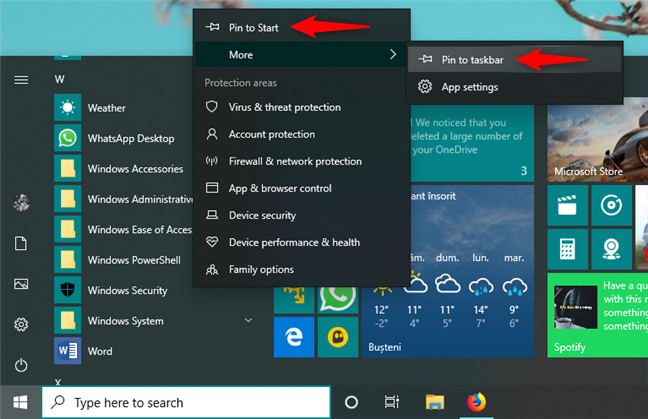
검색 패널(search panel) 에서 동일한 결과를 얻을 수 있습니다 . 작업 표시줄 의 검색 필드 에 (search field)보안(security) 을 입력 한 다음 검색 결과가 나타날 때까지 기다립니다. Windows 보안(Windows Security) 을 선택 하고 오른쪽 의 미리 보기 패널 에서 (preview panel)시작 메뉴(Start Menu) 나 작업 표시줄 에 고정하도록 선택할 수 있습니다 .

7. 실행 창(Run window) 을 사용하여 Windows 보안 열기(Windows Security)
Win + R 을 눌러 실행 창(Run window) 을 엽니다 . 열기(Open) 필드 에 windowsdefender: 를 입력하고 키보드에서 Enter 키를 누르거나 확인 을 클릭하거나 탭 합니다(OK) .

8. 명령 프롬프트 또는 PowerShell(Command Prompt or PowerShell) 에서 Windows 보안 열기(Windows Security)
명령 프롬프트 또는 PowerShell(Command Prompt or PowerShell) 을 사용할 수도 있습니다 . 이러한 앱 에서 명령줄에 "start windowsdefender:" 를 입력하고 ("start windowsdefender:")Enter 키를 누릅니다 .

9. 작업 관리자(Task Manager) 에서 Windows 보안 열기(Windows Security)
작업 관리자(Task Manager) 를 사용하여 Windows 보안(Windows Security) 을 열 수 있습니다 . 작업 관리자(Task Manager) 를 시작 합니다(빠른 방법은 Control + Shift + Escape 키를 동시에 누르는 것입니다). 작업 관리자(Task Manager) 의 간략한 보기가 표시되면 자세히(More details) 를 클릭/탭합니다 . 파일(File) 메뉴 에서 "새 작업 실행"("Run new task.") 을 클릭하거나 탭 합니다. " 새 작업 만들기"("Create new task") 창에서 windowsdefender: 를 입력하고 Enter 키를 누르거나 확인 을 클릭하거나 탭 합니다(OK) .

10. 파일 탐색기(File Explorer) 에서 Windows 보안 열기(Windows Security)
파일 탐색기 는 (File Explorer)Windows 보안(Windows Security) 을 시작 하는 또 다른 편리한 방법(convenient way) 을 제공합니다 . 파일 탐색기를 열고 주소 표시줄에 windowsdefender: 를 입력합니다. (windowsdefender:)그런 다음 키보드에서 Enter 키(Enter) 를 누릅니다 .

어떤 방법을 더 자주 사용합니까?
우리가 공유한 모든 방법을 시도한 다음 마음에 드는 것을 선택하고 댓글을 남겨주세요. Windows 보안(Windows Security) 을 여는 가장 편리한 방법은 무엇입니까 ? 또한 다른 방법을 알고 계시다면 공유해 주십시오.
Related posts
Windows 10 시작 시 앱을 실행하는 4가지 방법
Chrome에서 Windows 10의 타임라인을 사용하는 방법
전문가처럼 Windows 10에서 설정 앱을 사용하는 방법
Windows 10에서 모든 숨김 파일 및 폴더를 보는 방법
Windows 10에서 picture password를 만드고 사용하는 방법
Windows 10 설정에서 시작 프로그램을 변경하는 방법
Windows 10에서 앱 권한을 설정하는 방법 -
Windows에서 리소스 모니터를 시작하는 11가지 방법
Windows 10 작업 관리자의 기본 보기/탭을 설정하는 방법
Windows 10에서 Windows 보안 알림을 비활성화하는 방법
Windows 11 및 Windows 10에서 Task Manager을 여는 방법
Windows에서 Safe Mode을 종료하는 방법
3단계로 Windows 10에 Windows Sandbox를 설치하는 방법
Get ransomware Windows 10의 제어 folder access로 보호
Windows 10에서 "관리자 권한으로 실행"을 사용하는 13가지 방법 -
Windows 10에서 VHD file를 열고, 마운트 해제 또는 영구적으로 첨부하는 방법
Ctrl Alt Delete는 무엇입니까? Ctrl Alt Del은 무엇을합니까?
Recorder를 사용하는 방법 Windows 10 문제 해결을위한 단계 캡처 방법
Windows 10 클립보드를 다른 컴퓨터 및 장치와 동기화하는 방법
오늘 Windows 10 1주년 업데이트를 받아야 하는 15가지 이유
